
Como faço para baixar músicas do Spotify para o meu computador?
Quer ouvir faixas do Spotify off-line no seu PC ou Mac? O Spotify permite que assinantes Premium baixem músicas no aplicativo para reprodução offline, mas existem algumas outras maneiras práticas de manter as músicas no seu computador, algumas oficiais, algumas soluções alternativas. Este guia explica as opções mais seguras e legalmente amigáveis e fornece instruções passo a passo sobre como fazê-lo.
A seguir, abordaremos: 1) o fluxo de trabalho oficial do Spotify para desktop, 2) dicas para o web player, 3) aplicativos conversores que criam arquivos locais e 4) opções de transferência para USB ou pastas locais. Também destacaremos limitações e considerações sobre direitos autorais para que você saiba o que é permitido e o que não é.
Resposta rápida
Se você possui o Spotify Premium, use o aplicativo para desktop para baixar playlists, álbuns ou podcasts para ouvir off-line. Se você precisar de arquivos MP3 ou locais, use uma ferramenta de conversão confiável que declare explicitamente que respeita as regras de DRM e as leis locais, ou grave áudio do seu sistema usando um aplicativo de captura de áudio para uso pessoal e não comercial. Sempre siga as regras de direitos autorais.

Antes de começar: notas legais e técnicas
Termos do Spotify: O Spotify permite downloads offline para usuários Premium dentro de seus aplicativos. Extrair faixas protegidas por DRM para MP3 pode violar os termos do Spotify e a lei local de direitos autorais. Apenas para uso pessoal: se você gravar ou converter o Spotify para MP3, guarde as faixas para audição pessoal e não as distribua. Qualidade e metadados: os downloads oficiais preservam a qualidade e os metadados do streaming. As ferramentas de conversão variam em qualidade de saída e marcação. Armazenamento de backup: os downloads do aplicativo Spotify são armazenados em um formato criptografado e não podem ser copiados como arquivos MP3 simples para transferência.
Método 1-Use o aplicativo Spotify Desktop (oficial e mais simples)
Para quem está perguntando: “Como faço para baixar músicas do Spotify para o meu computador?” Este é o método mais fácil e confiável se você for assinante do Spotify Premium. Os downloads são apenas para audição offline no Spotify; os arquivos permanecem protegidos e ilegíveis por outros reprodutores de mídia.
Abra o aplicativo Spotify para desktop e faça login em sua conta Premium. Clique em Sua biblioteca, localizada no canto superior esquerdo. 
 Vá para a playlist ou álbum que deseja baixar. Alterne o botão Download (para playlists) ou clique no menu e escolha Download para álbuns. Após a conclusão do download, ative o Modo off-line em Configurações → Off-line para ouvir sem internet.
Vá para a playlist ou álbum que deseja baixar. Alterne o botão Download (para playlists) ou clique no menu e escolha Download para álbuns. Após a conclusão do download, ative o Modo off-line em Configurações → Off-line para ouvir sem internet.
Limitações: os arquivos são criptografados e vinculados à sua conta. Você não pode movê-los para outros players ou dispositivos como MP3s.
Como baixar músicas do Spotify no celular
O Spotify permite que usuários Premium baixem álbuns, playlists e podcasts para ouvir offline. Depois de baixadas, as músicas aparecem com uma seta verde, para que você possa ouvi-las mesmo quando não estiver conectado à Internet.
Aqui está um rápido guia passo a passo para baixar músicas em seu iPhone ou dispositivo Android:
Inicie o aplicativo Spotify em seu telefone e faça login em sua conta Spotify Premium. O recurso de download funciona apenas para usuários Premium. Na barra de navegação inferior, toque em Sua biblioteca. Esta seção contém suas playlists, álbuns e músicas salvas. 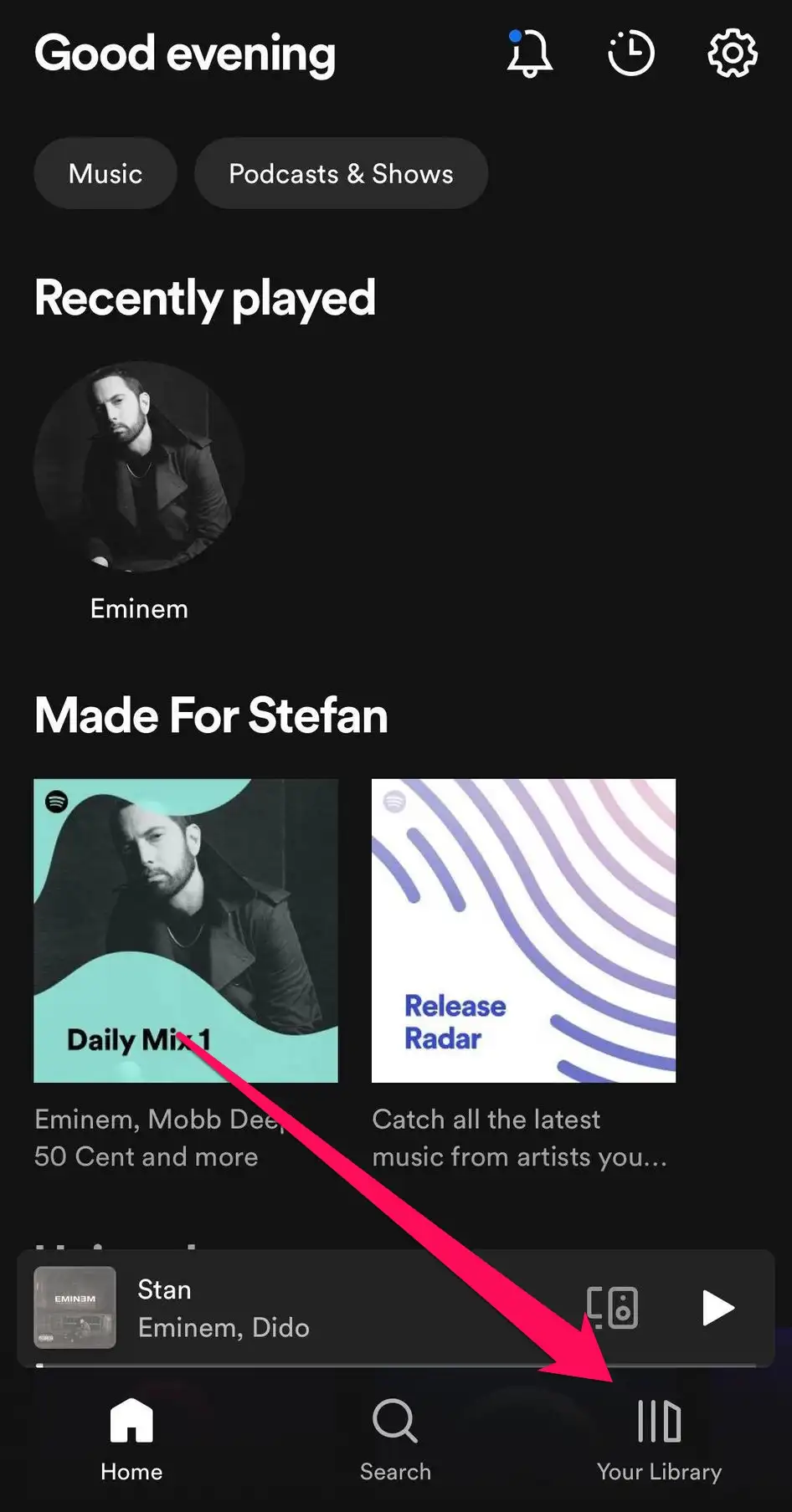
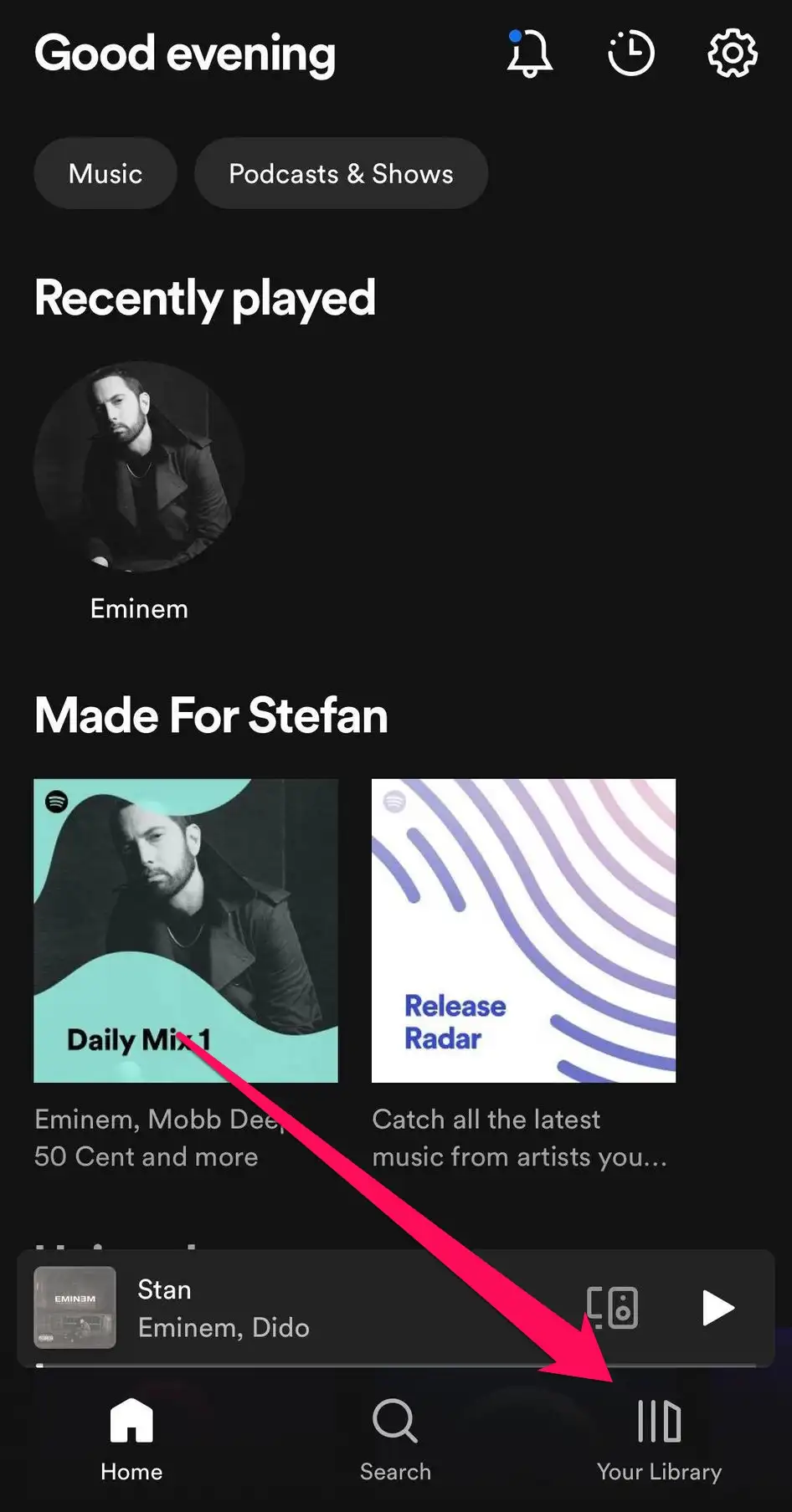 Selecione a playlist ou álbum que deseja baixar. Você pode baixar álbuns inteiros, playlists ou episódios individuais de podcast. Na parte superior da playlist ou álbum, toque no ícone Download (a seta voltada para baixo). Quando o botão ficar verde, o Spotify começará a baixar suas músicas. Depois de concluído, uma pequena seta verde aparece ao lado de cada faixa baixada.
Selecione a playlist ou álbum que deseja baixar. Você pode baixar álbuns inteiros, playlists ou episódios individuais de podcast. Na parte superior da playlist ou álbum, toque no ícone Download (a seta voltada para baixo). Quando o botão ficar verde, o Spotify começará a baixar suas músicas. Depois de concluído, uma pequena seta verde aparece ao lado de cada faixa baixada. 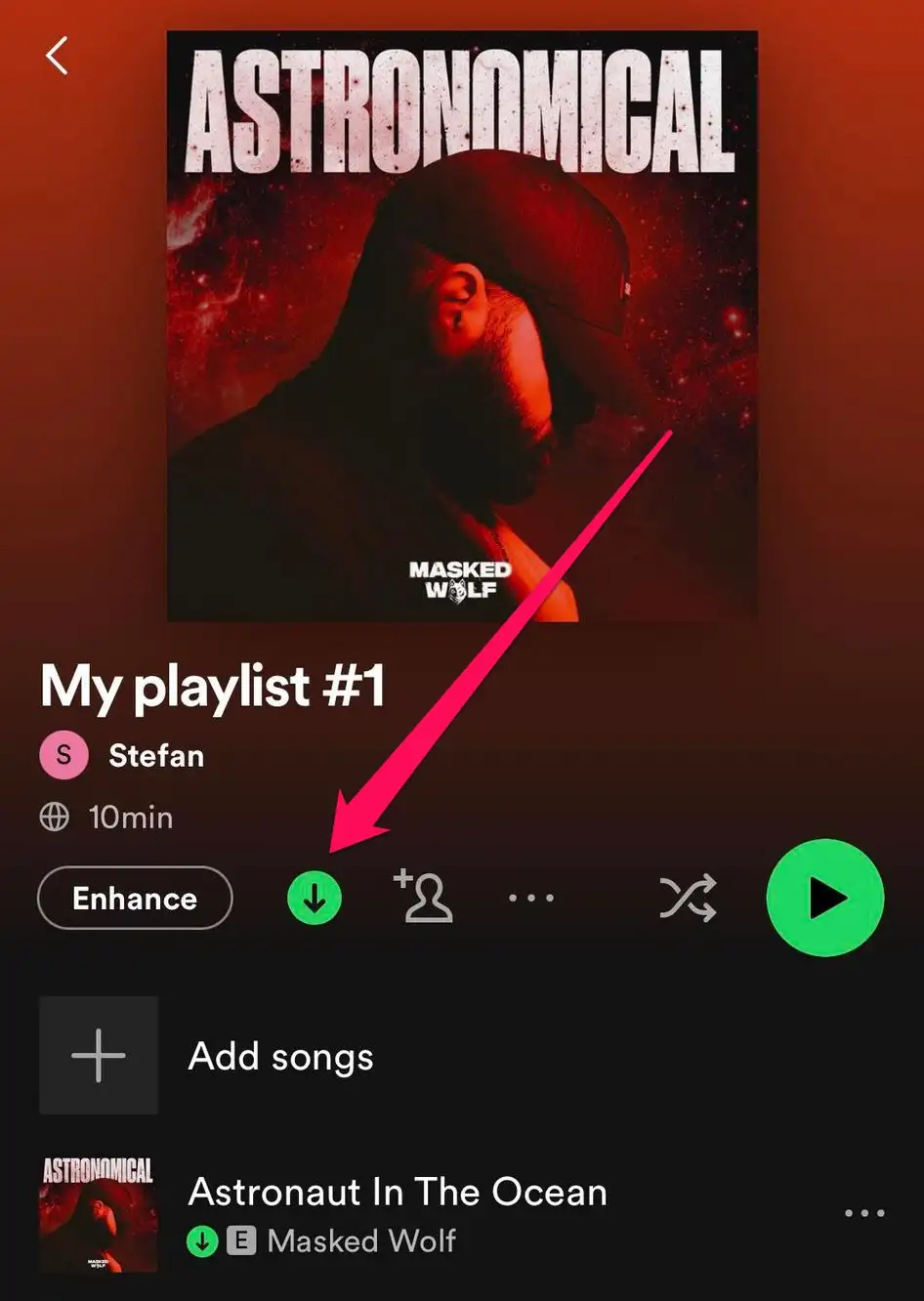
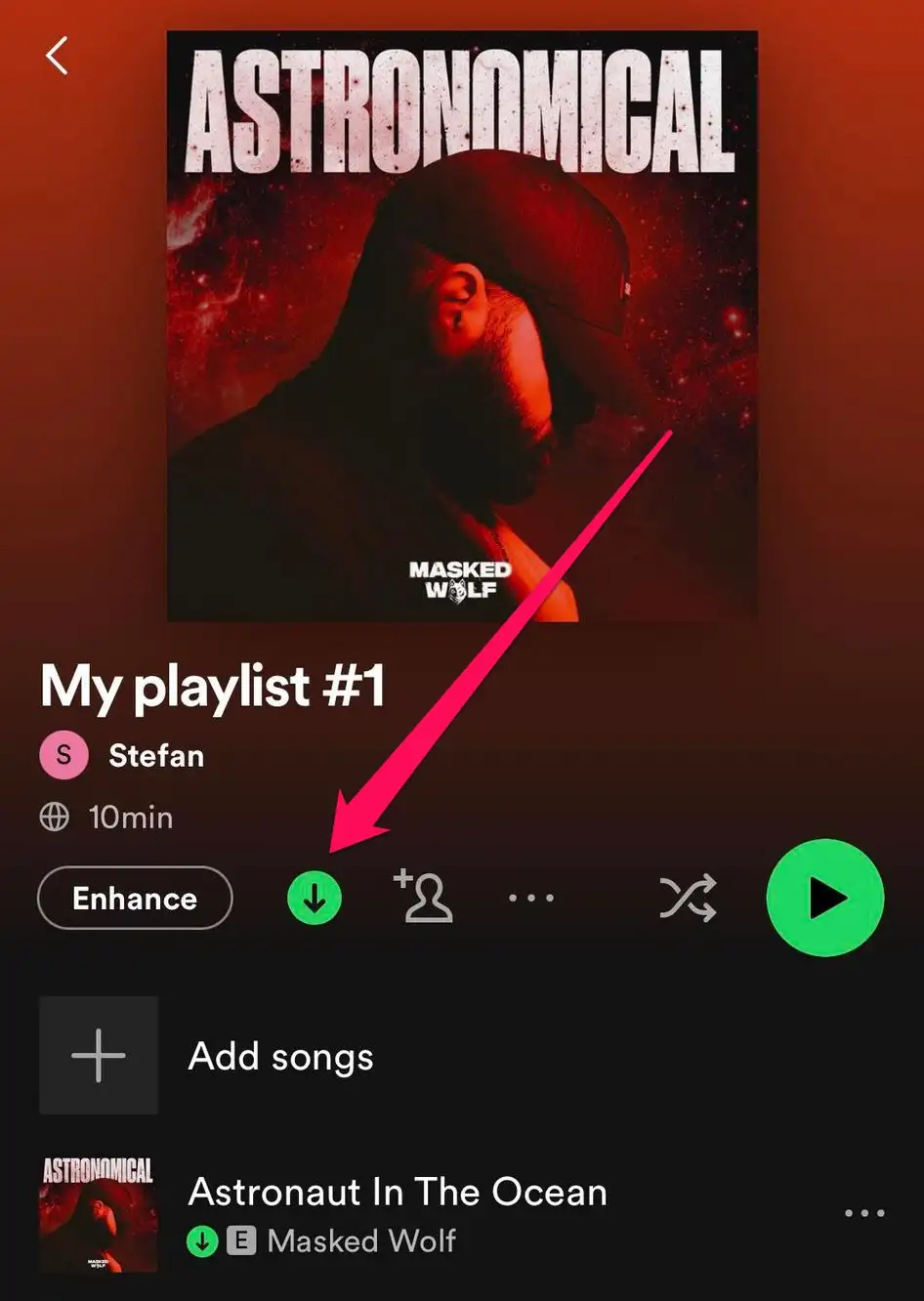 Dica rápida: para ver suas músicas baixadas, vá para Sua biblioteca e toque no filtro Baixadas na parte superior da tela. Isso mostra apenas as playlists e os álbuns disponíveis off-line.
Dica rápida: para ver suas músicas baixadas, vá para Sua biblioteca e toque no filtro Baixadas na parte superior da tela. Isso mostra apenas as playlists e os álbuns disponíveis off-line.
Método 3-Use um conversor dedicado (converte Spotify em MP3)
Aplicativos de conversão (geralmente chamados de conversores ou downloaders do Spotify) afirmam converter o Spotify em MP3, WAV ou FLAC. A qualidade e a legalidade variam. Se você escolher esse caminho, escolha um produto confiável que explique claramente como ele lida com DRM e garanta o uso seguro.
Instale um conversor confiável (avalie primeiro as avaliações gratuitas). Adicione faixas do Spotify, escolha o formato/qualidade de saída e inicie a conversão. Após a conversão, os arquivos aparecem na pasta escolhida, prontos para reprodução ou transferência.
Dicas de qualidade: escolha MP3 de 320 kbps ou sem perdas (WAV/FLAC), se disponível. Verifique se a arte do álbum e as tags ID3 estão preservadas ou podem ser incorporadas durante a conversão.
Depois de ter os arquivos MP3/WAV (via conversão ou captura), mova-os para qualquer pasta, adicione-os ao iTunes/Apple Music ou Windows Media Player ou copie-os para um pendrive para aparelhos de som de carro e outros dispositivos.
Organize por artista/álbum para facilitar a navegação. Use editores de tags de MP3 (por exemplo, Mp3tag) para adicionar capas de álbuns e metadados. Para carros/players externos, formate o USB como FAT32 para máxima compatibilidade.
Resumo dos métodos (resumo em inglês simples)
Aplicativo Spotify (Premium): Fácil e confiável; da mais alta qualidade, mas criptografado e apenas no aplicativo. Web player + gravação: Moderado; a qualidade depende das configurações; apenas gravações pessoais. Aplicativos de conversão: Moderado; pode produzir 320 kbps ou sem perdas; pode violar os termos dependendo do uso. Ferramentas de transferência de playlists: mova playlists entre serviços; eles não criam arquivos MP3.
Perguntas frequentes
Como faço para baixar músicas do Spotify para o meu computador?
Use o aplicativo Spotify para desktop (Premium) para ouvir offline no aplicativo. Para MP3/WAV local, use um conversor ou grave o áudio do sistema apenas para uso pessoal, seguindo as leis locais.
Posso baixar músicas do Spotify como MP3?
Oficialmente, não. O Spotify criptografa downloads para reprodução dentro de seus aplicativos. A conversão para MP3 requer ferramentas ou gravação de terceiros e pode violar os termos do Spotify.
Preciso do Spotify Premium para fazer download?
Sim. O Spotify permite downloads off-line apenas para assinantes Premium nos aplicativos oficiais.
Posso transferir músicas baixadas do Spotify para um pendrive?
Não diretamente do aplicativo. Os downloads no aplicativo são criptografados. MP3s feitos através de conversores/gravações podem ser copiados para USB para uso pessoal.
Conclusão
Baixar músicas do Spotify para o seu computador pode significar coisas diferentes: usar o recurso off-line oficial dentro do aplicativo Spotify (a forma mais simples e compatível) ou criar arquivos de áudio locais por meio de conversores ou ferramentas de gravação. Escolha o método que se adapta ao seu conforto jurídico, qualidade desejada e como você planeja usar os arquivos. Em caso de dúvida, use o aplicativo oficial para ouvir off-line ou use gravações para backups pessoais e não comerciais.

